Jak tworzyć własne niestandardowe szablony formularzy
Opublikowany: 2024-03-14WPForms udostępnia ponad 1700 gotowych szablonów formularzy do wykorzystania. Jednak w większości przypadków nadal będziesz musiał dostosować szablon, aby nadawał się do wykorzystania w Twojej witrynie.
Jeśli musisz ciągle wprowadzać te same dostosowania, dobrym pomysłem może być utworzenie własnych, niestandardowych szablonów formularzy. Wszystkie Twoje spersonalizowane dane zostaną już uwzględnione, oszczędzając czas podczas tworzenia nowych formularzy.
Na szczęście WPForms pozwala zamienić dowolny formularz w szablon, którego możesz używać ponownie tak często, jak potrzebujesz. W tym samouczku pokażę Ci, jak to działa!
Utwórz teraz niestandardowy szablon formularza
W tym artykule
- Krok 1: Utwórz nowy szablon na podstawie istniejącego formularza
- Krok 2: Dostosuj swój nowy szablon formularza
- Krok 3: Użyj niestandardowego szablonu formularza
- Często zadawane pytania dotyczące niestandardowych szablonów formularzy
Jak utworzyć własne niestandardowe szablony formularzy (3 kroki)
WPForms sprawia, że personalizowanie szablonów formularzy i zapisywanie ich do przyszłego wykorzystania bezpośrednio w kreatorze formularzy jest niezwykle łatwe. Oto jak zacząć.
Krok 1: Utwórz nowy szablon na podstawie istniejącego formularza
Po pierwsze, będziesz potrzebować formularza, na którym możesz oprzeć swój szablon. Może to być jeden z wielu istniejących szablonów formularzy WPForms lub formularz, który już zbudowałeś i zapisałeś.
Istnieje mnóstwo różnych typów formularzy, dla których możesz chcieć utworzyć niestandardowe szablony, na przykład:
- Formularze zgód i odstąpienia od umowy: Dodaj warunki swojej firmy do swojego szablonu.
- Formularze kontaktowe: użyj spersonalizowanego szablonu, aby szybko utworzyć wiele formularzy kontaktowych do różnych celów i używać ich w swojej witrynie.
- Formularze zamówień: Dodaj swoje produkty do szablonu formularza zamówienia, a następnie użyj go, aby utworzyć wiele formularzy zamówień. Można na przykład utworzyć formularz zamówienia dotyczącego ceny standardowej i formularza zamówienia dotyczącego ceny hurtowej dla tych samych produktów.
- Formularze darowizn: utwórz szablon zawierający opcje brandingu i darowizn swojej organizacji, a następnie użyj go do tworzenia formularzy online na potrzeby różnych wydarzeń związanych ze zbiórką pieniędzy.
- Formularze zgłoszeniowe: Stwórz standardowy szablon formularza zgłoszeniowego, a następnie pozwól liderom z różnych klubów lub innych sponsorowanych przez Ciebie organizacji tworzyć niestandardowe formularze dla swoich konkretnych grup.
Szablony niestandardowe są również świetne, jeśli chcesz przetłumaczyć formularz na inny język, a następnie zapisać go i wykorzystać ponownie w swojej witrynie.
W moim przykładzie użyję szablonu formularza płatności/zamówienia.
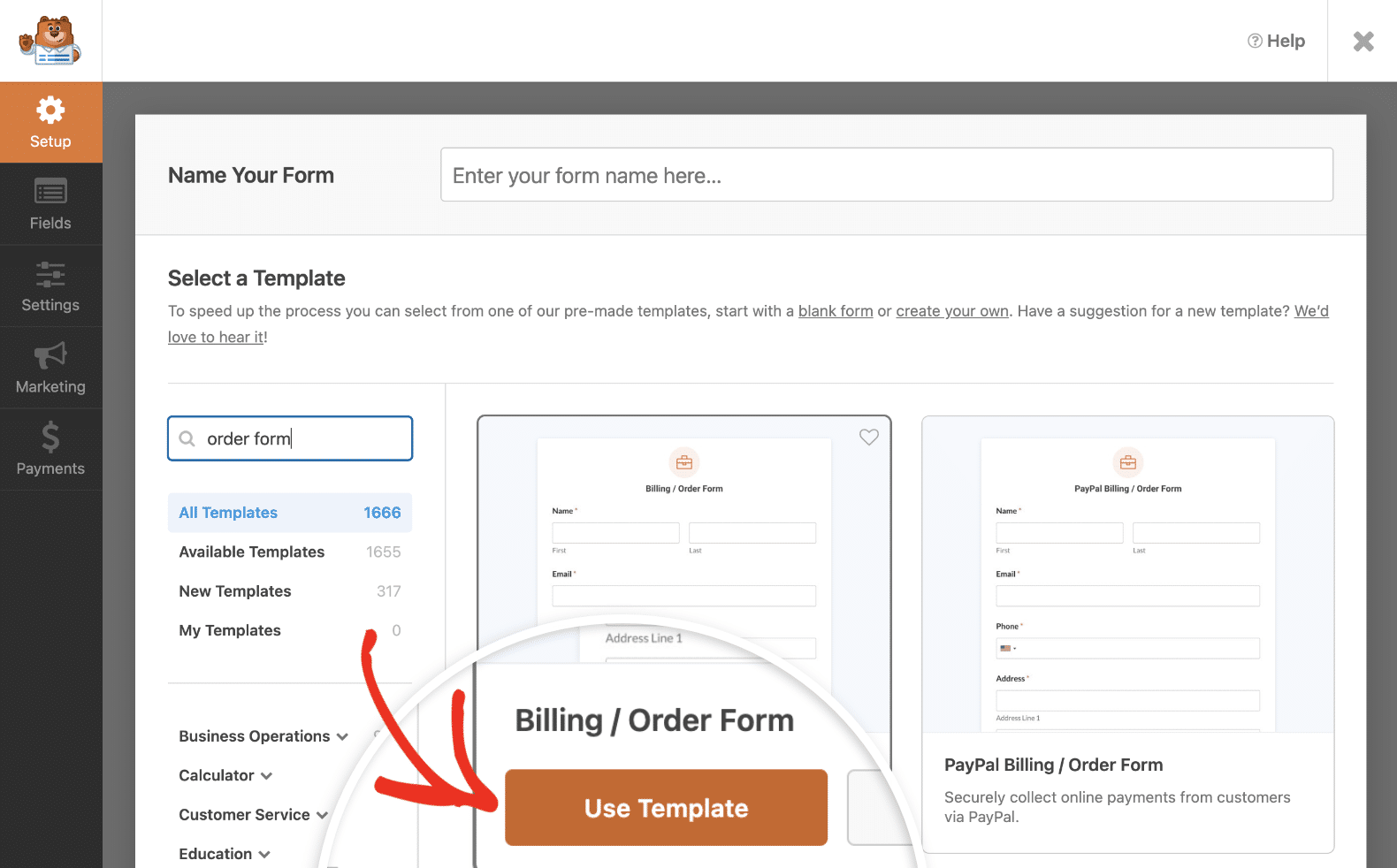
Otwórz formularz, na którym chcesz oprzeć swój szablon, w kreatorze formularzy typu „przeciągnij i upuść”. Następnie kliknij ikonę menu u góry ekranu, aby wyświetlić dodatkowe opcje. Wybierz opcję Zapisz jako szablon .
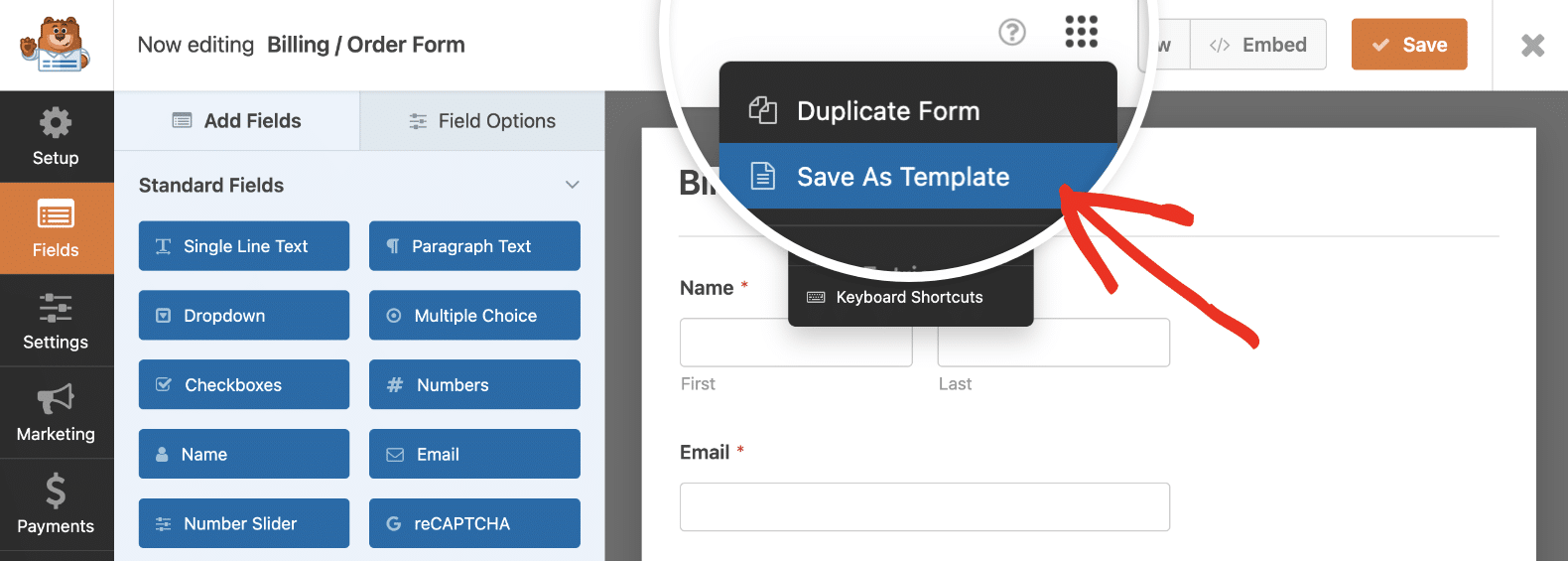
Kreator formularzy zostanie następnie odświeżony i zobaczysz pomarańczową plakietkę Szablon wskazującą, że edytujesz szablon.
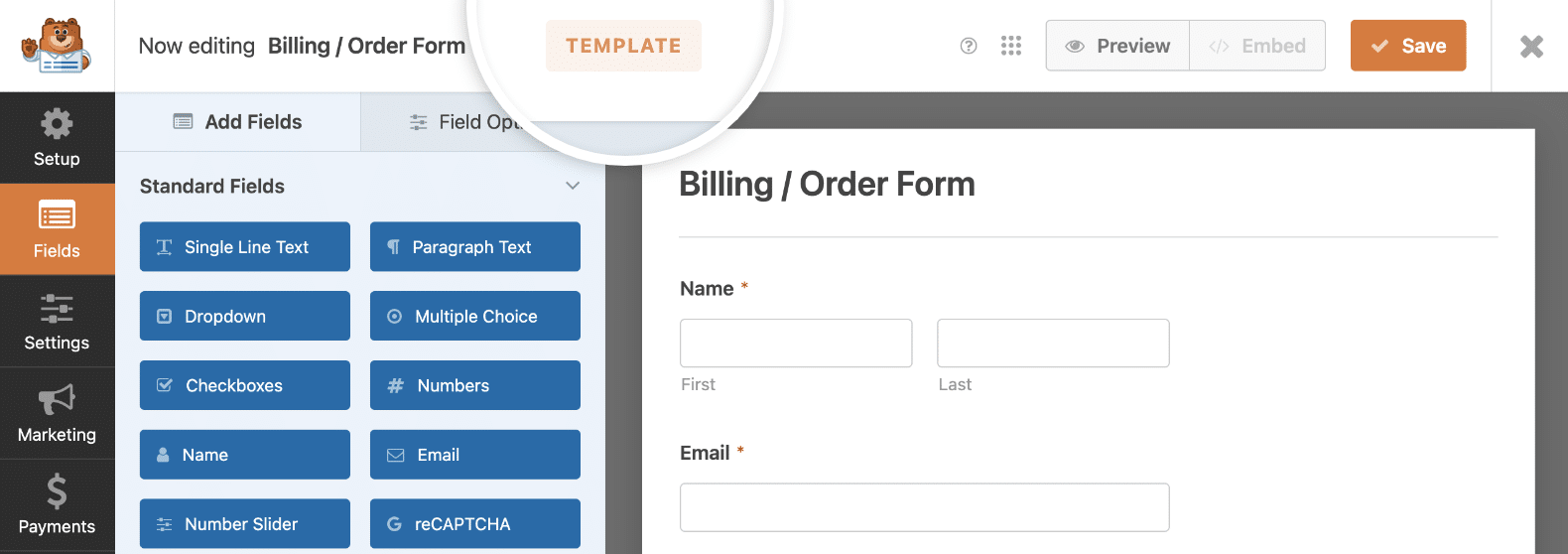
Następnie będziesz mógł wprowadzić zmiany w formularzu, aby móc go ponownie wykorzystać w swojej witrynie.
Krok 2: Dostosuj swój nowy szablon formularza
Możesz skonfigurować swój nowy szablon w taki sam sposób, w jaki edytujesz dowolny formularz za pomocą WPForms. Omówię kilka przykładów zmian, które możesz chcieć wprowadzić, aby utworzyć funkcjonalny szablon, który będzie dla Ciebie odpowiedni.
Najpierw chcę zmienić nazwę mojego szablonu, więc kliknę kartę Ustawienia i wpiszę nową nazwę w polu u góry kreatora.
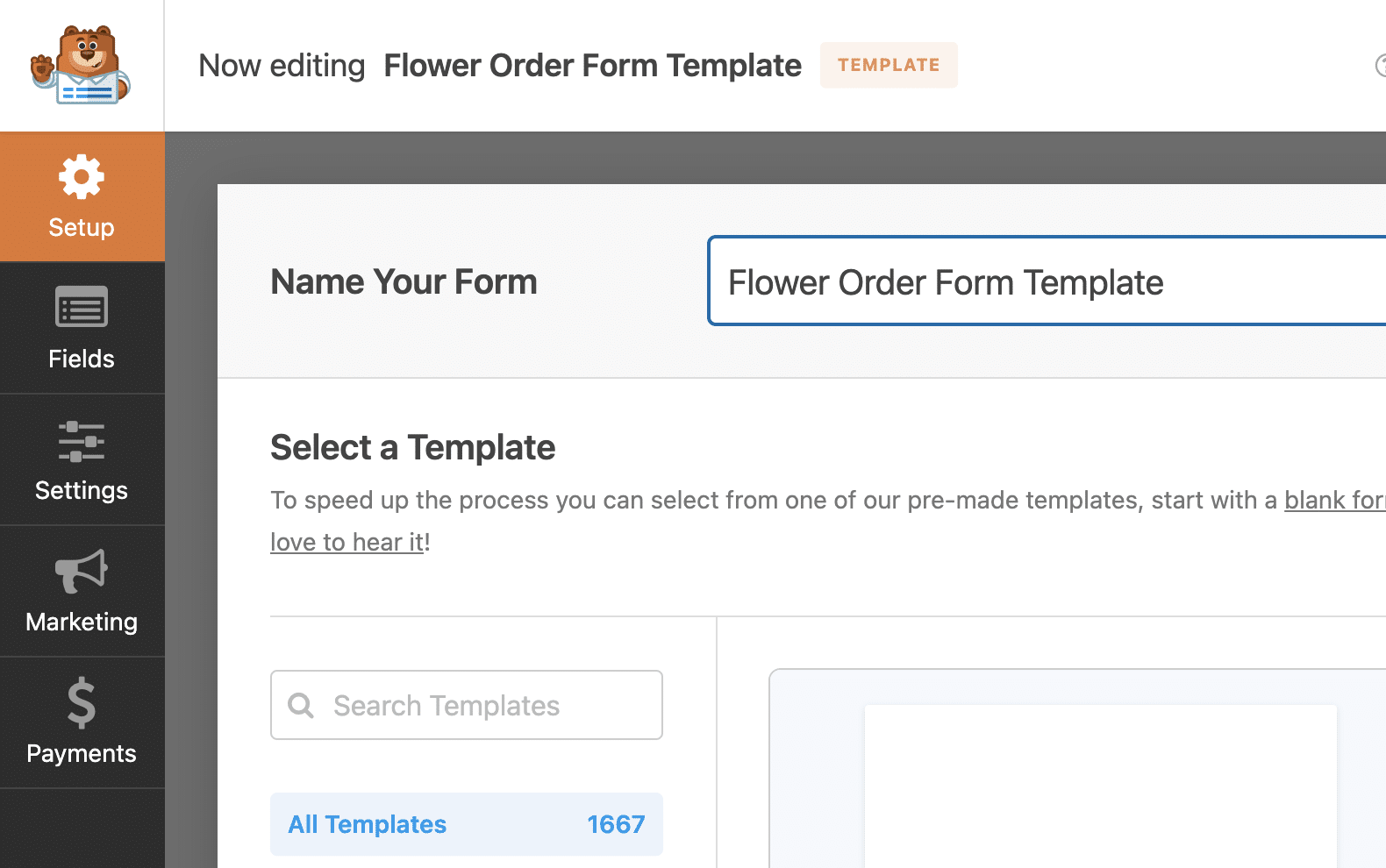
Wracając do karty Pola , dokonam edycji pól formularza. Ponieważ moim przykładem jest formularz zamówienia, zacznę od dodania własnych produktów i cen w miejsce tych z szablonu Formularza rozliczeń/zamówień.
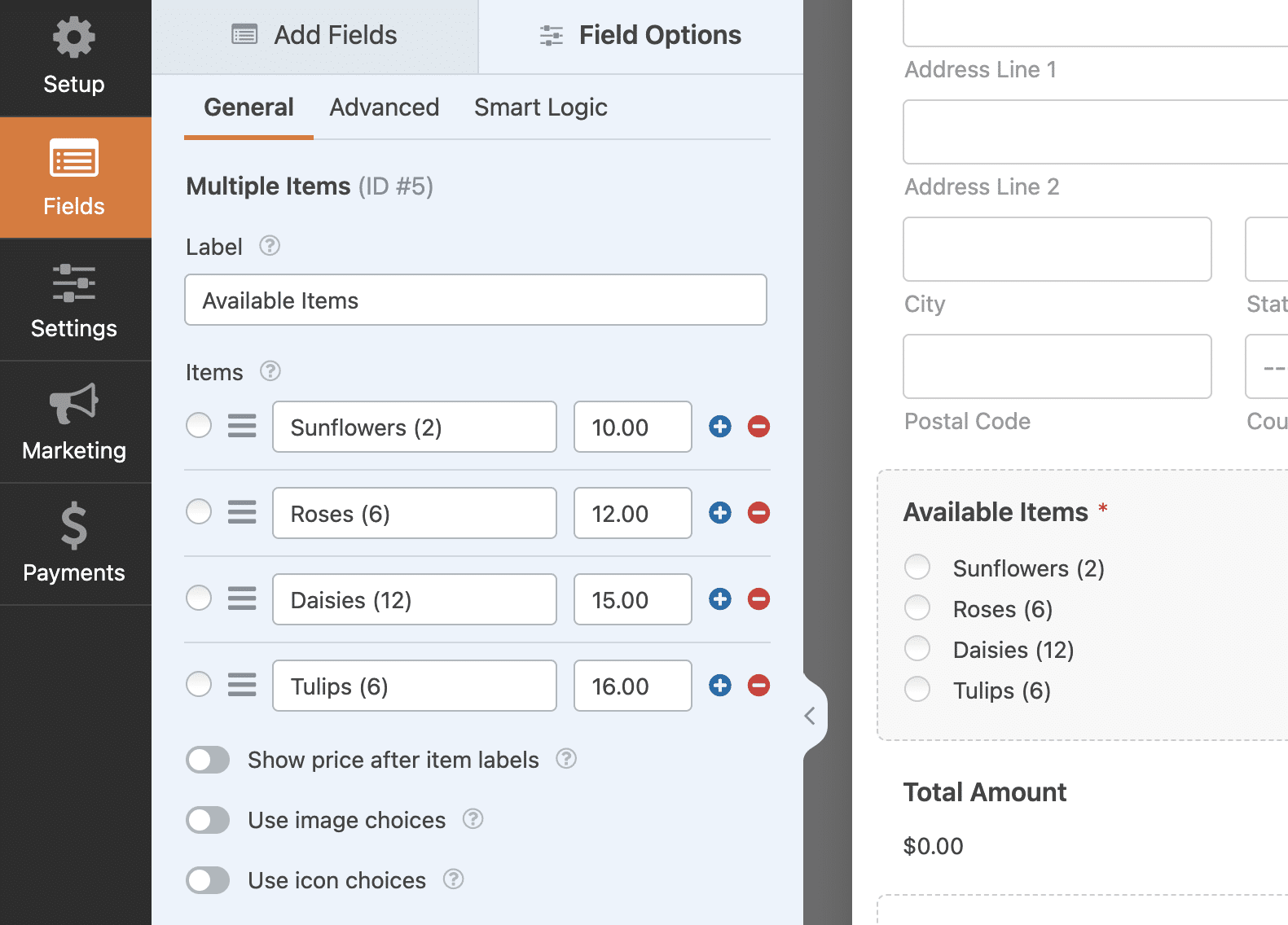
Zamierzam także umożliwić wybór obrazów, aby mój formularz zamówienia zawierał zdjęcia produktów.
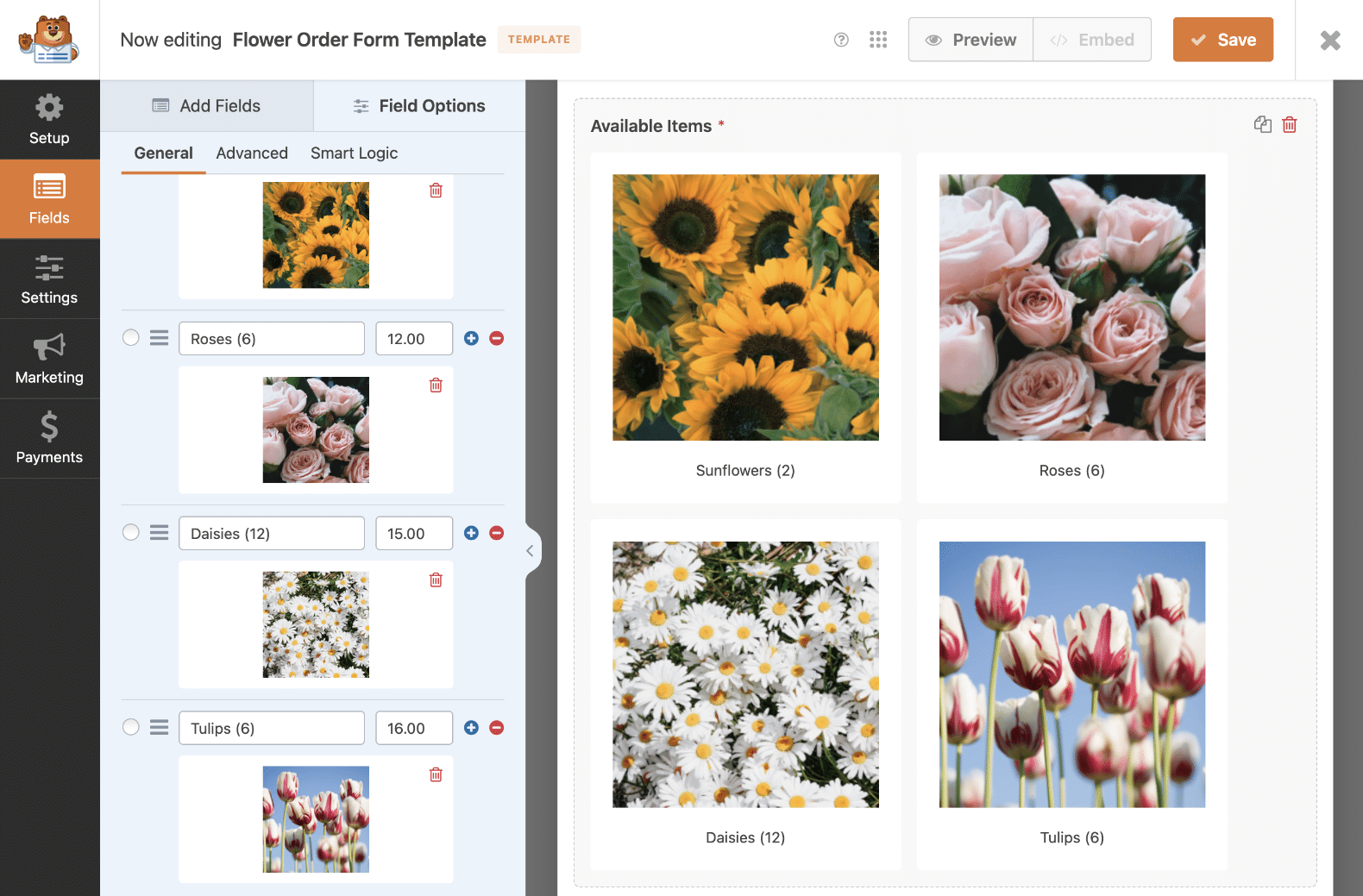

Na koniec dodam pole Treść na górze formularza, aby móc dodać logo. Szablony niestandardowe są szczególnie przydatne, jeśli chcesz dodać swój branding do formularzy wielokrotnego użytku.
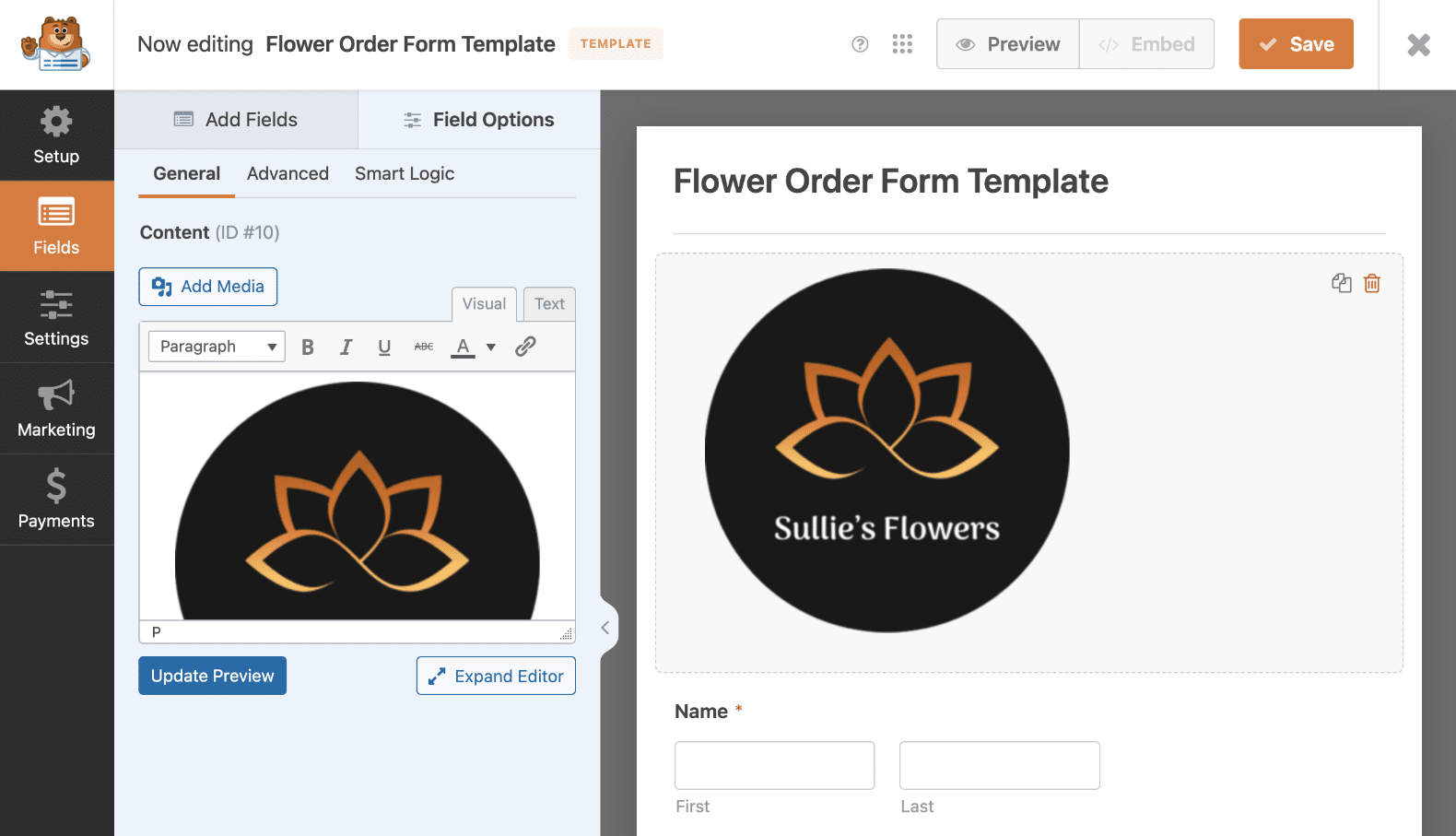
Po zakończeniu edycji formularza kliknę kartę Ustawienia . W sekcji Ogólne dodam opis szablonu, który będzie widoczny w galerii szablonów w mojej witrynie po zapisaniu tego szablonu.
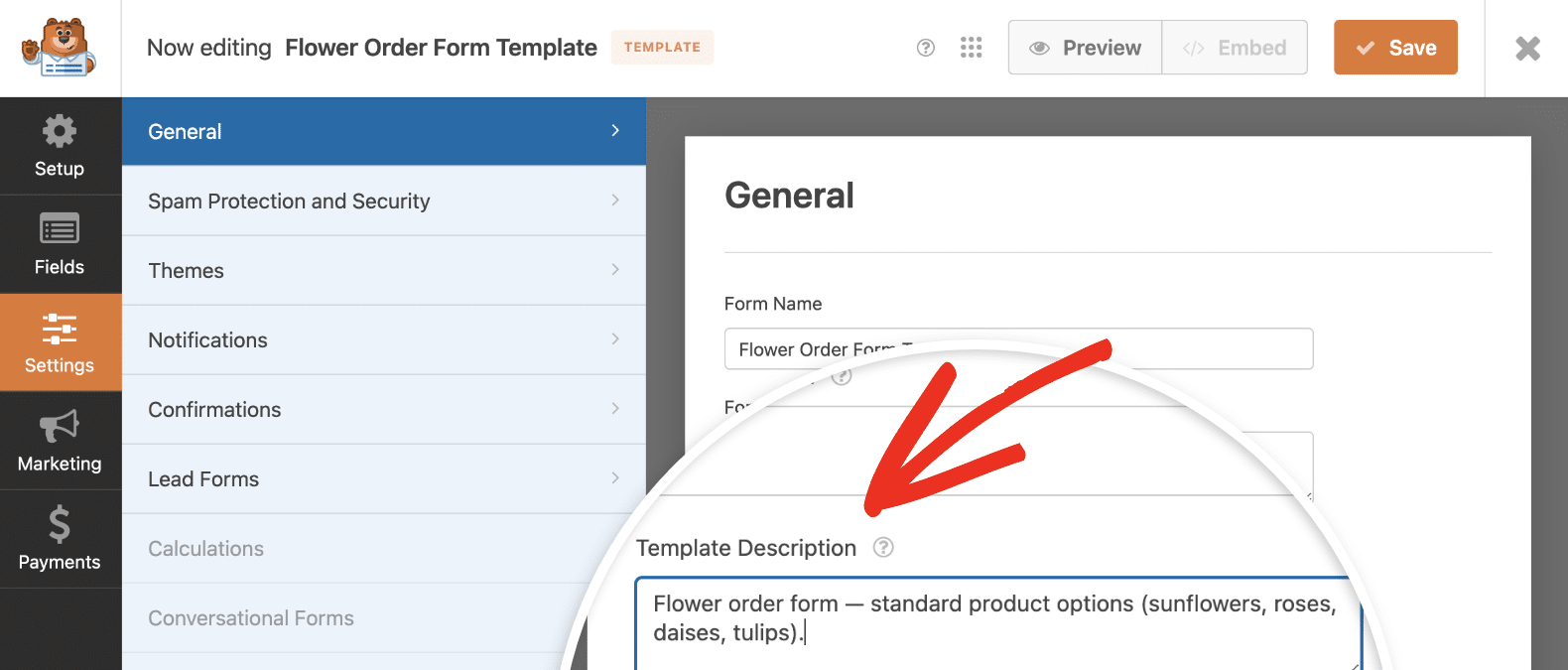
Zamierzam także edytować powiadomienie e-mail i wiadomość z potwierdzeniem, aby uwzględnić nazwę marki.
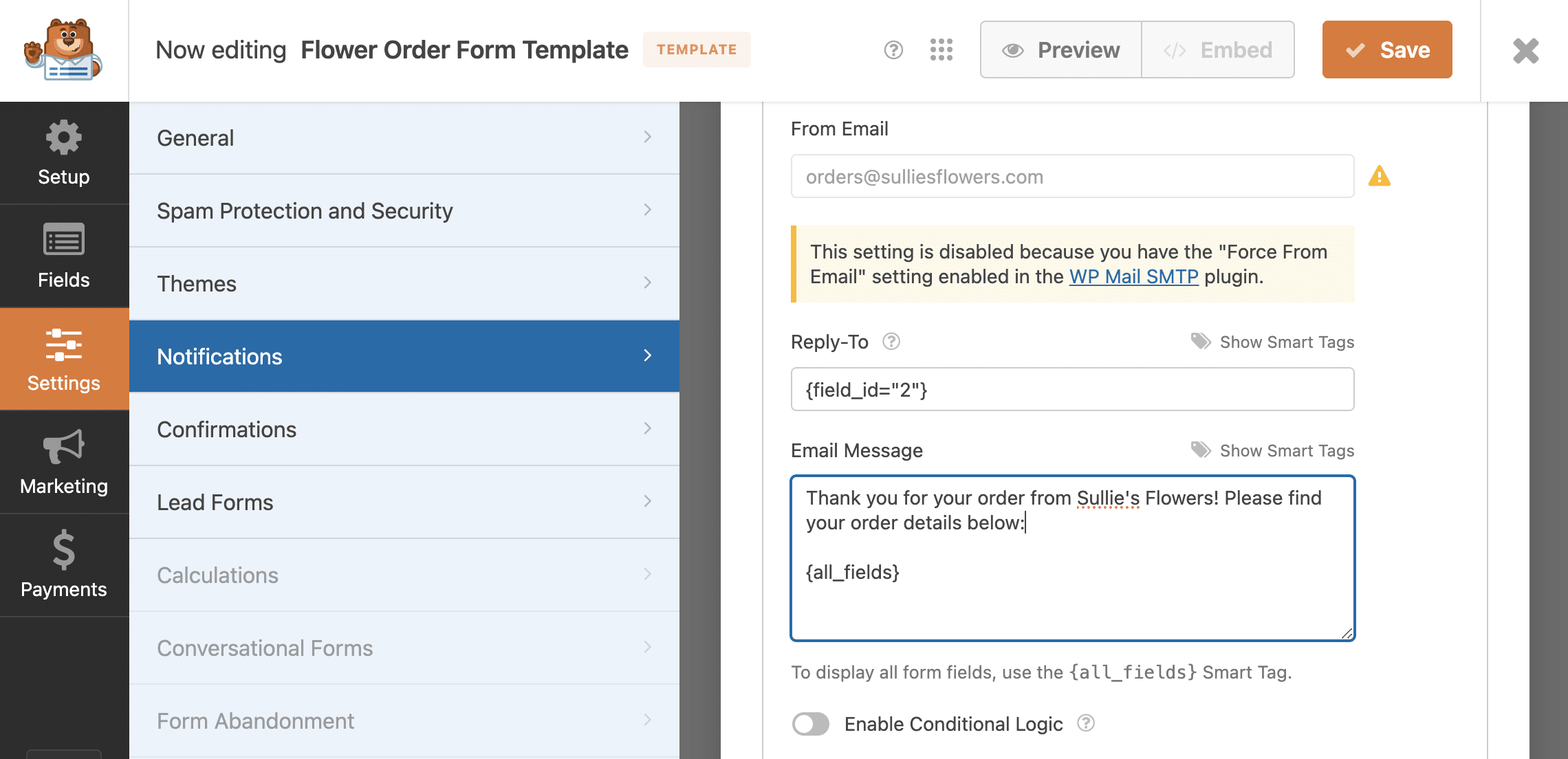
Tworzony przeze mnie szablon nie zawiera żadnych integracji marketingowych ani płatniczych, więc pominę je i kliknę Zapisz , aby zaktualizować szablon.
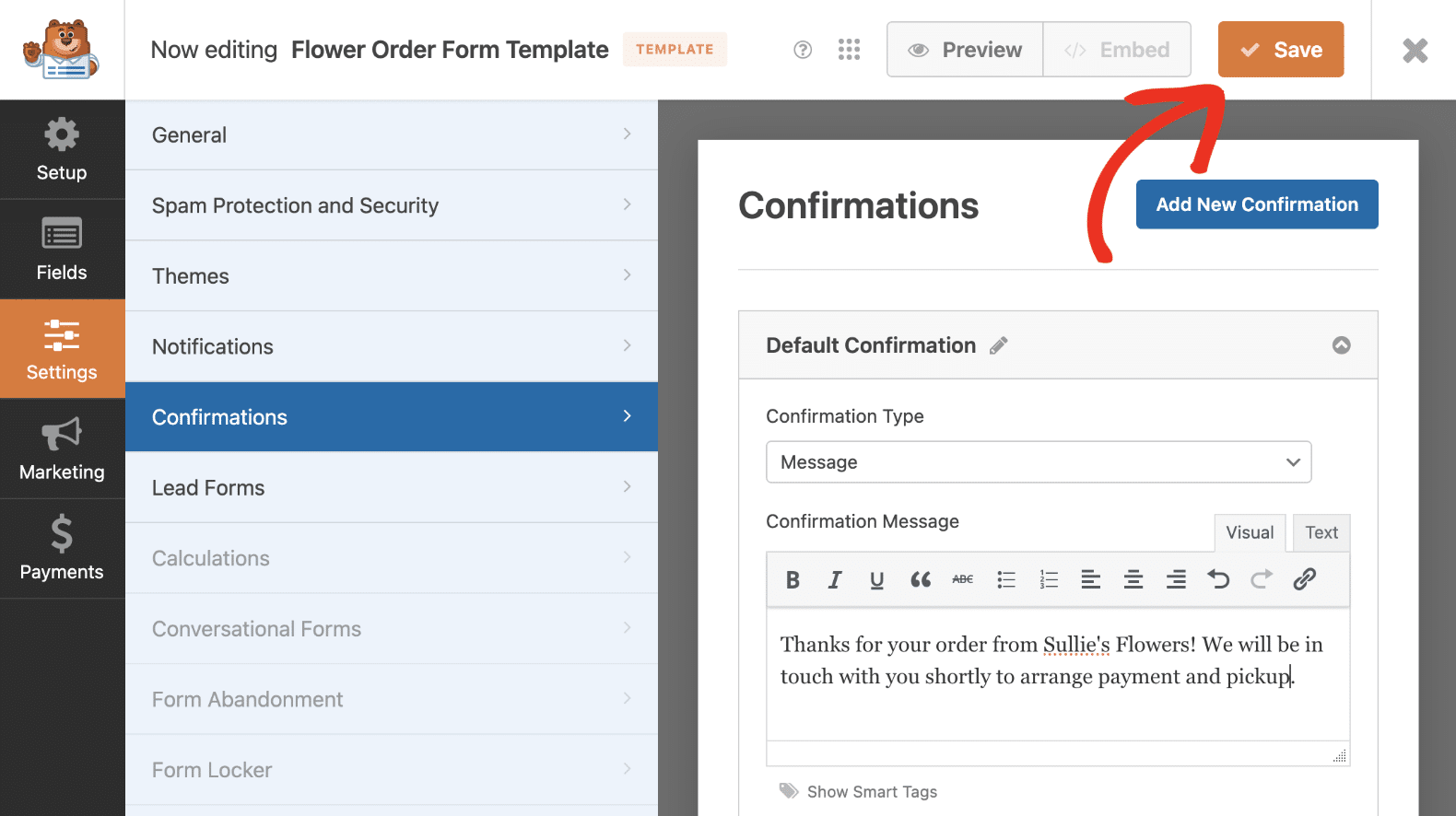
Krok 3: Użyj niestandardowego szablonu formularza
Po zapisaniu niestandardowego szablonu WPForms możesz go znaleźć wraz ze wszystkimi innymi szablonami w galerii. Przejdź do WPForms »Szablony formularzy i kliknij Moje szablony , aby wyświetlić niestandardowe szablony.
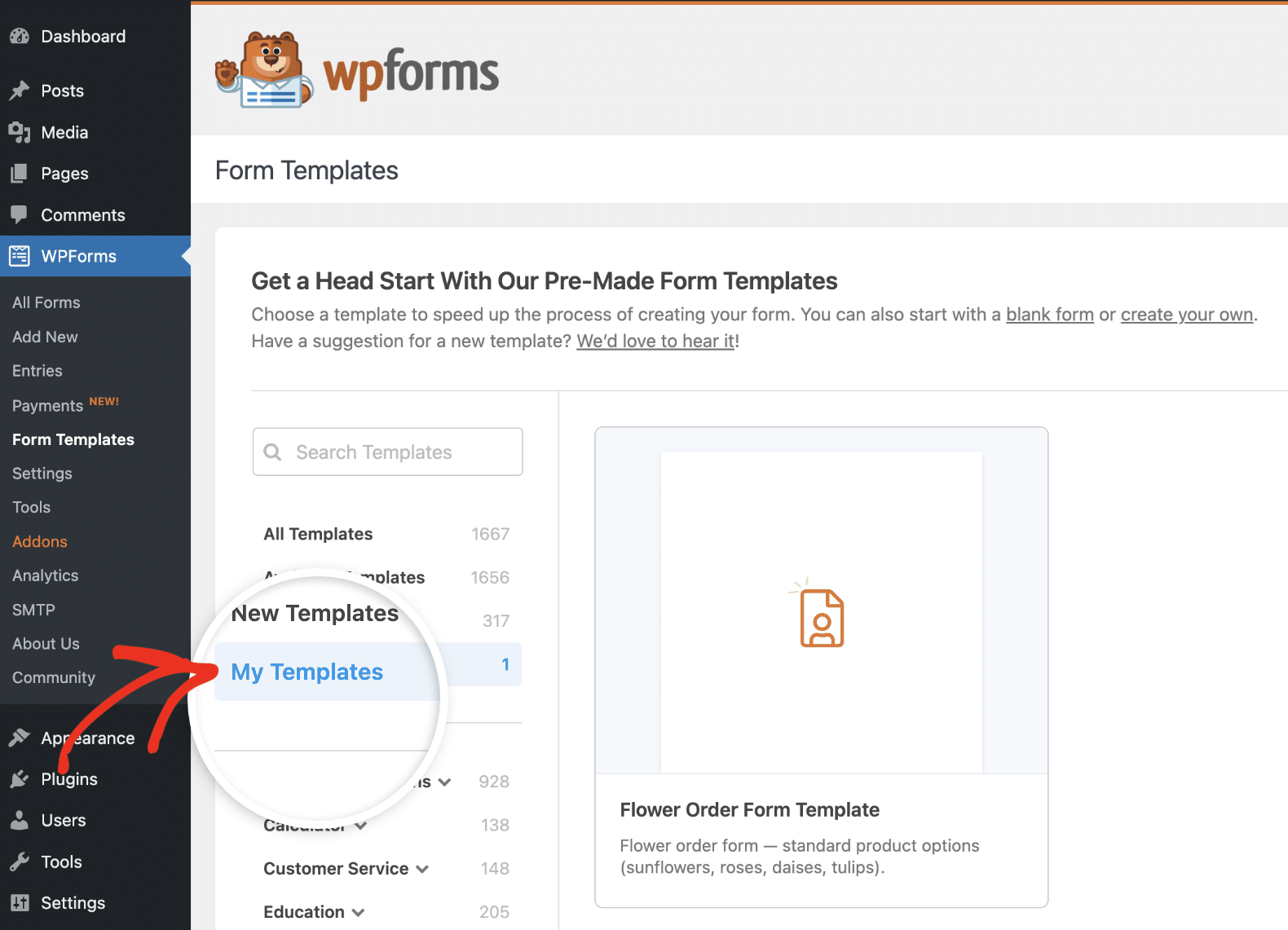
Powyżej możesz zobaczyć mój nowy szablon formularza zamówienia. Aby z niego skorzystać wystarczy kliknąć Utwórz formularz .
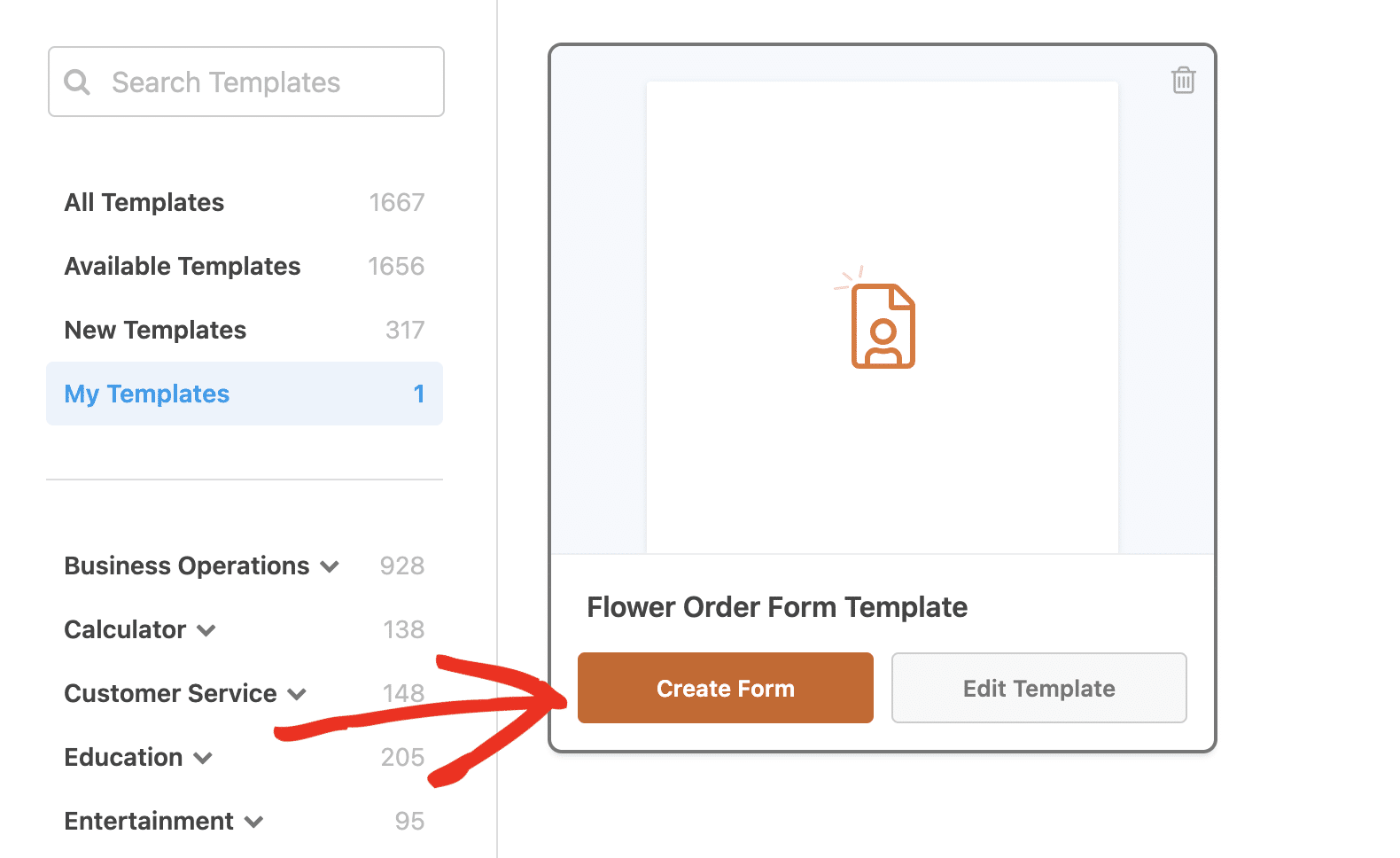
Jak widać, znajduje się tu także przycisk umożliwiający edycję szablonu, jeśli zdecyduję, że chcę wprowadzić w nim więcej zmian.
Po załadowaniu szablonu do kreatora formularzy mogę dostosować i osadzić formularz zamówienia, tak jak każdy szablon z galerii szablonów WPForms.
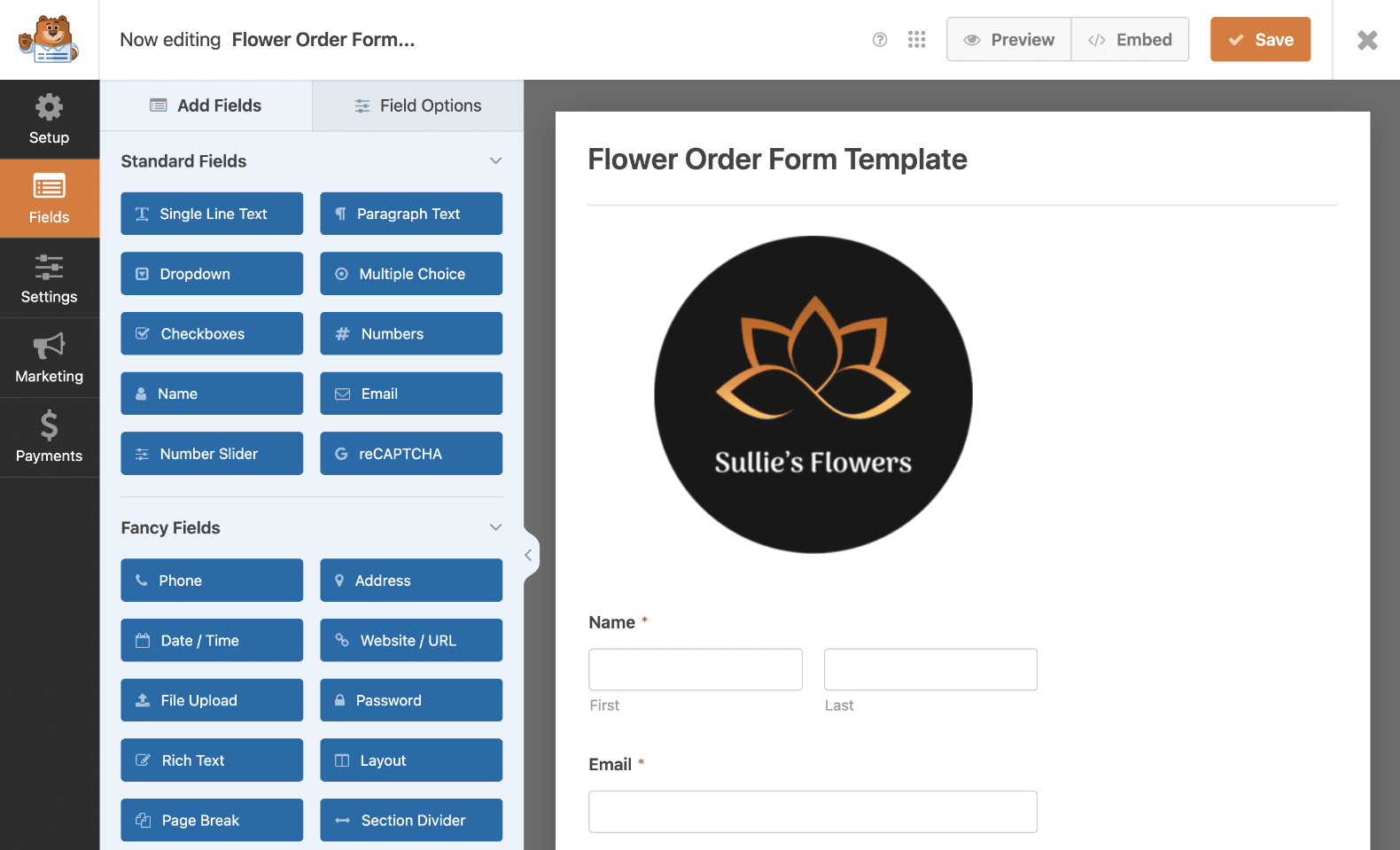
Usuwanie niestandardowych szablonów formularzy
Jeśli zdecydujesz, że nie potrzebujesz już utworzonego przez siebie niestandardowego szablonu, możesz usunąć go ze swojej witryny, przechodząc do WPForms »Szablony formularzy »Moje szablony i klikając ikonę kosza dla szablonu, który chcesz usunąć.
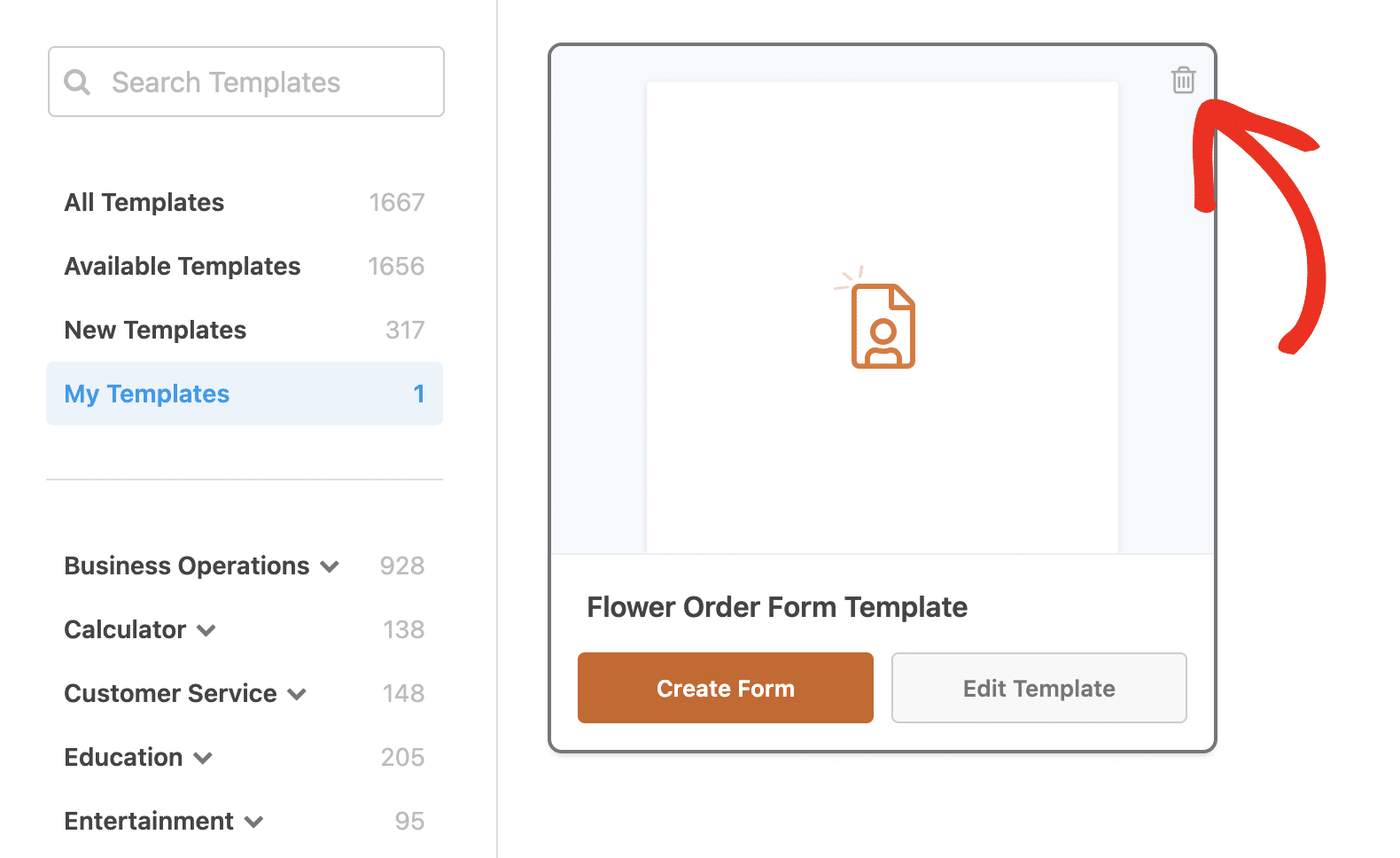
Spowoduje to usunięcie tylko samego szablonu, a nie opublikowanych formularzy korzystających z tego szablonu.
Często zadawane pytania dotyczące niestandardowych szablonów formularzy
Masz pytania dotyczące niestandardowych szablonów formularzy w WPForms? Oto kilka najlepszych odpowiedzi.
Czy mogę używać niestandardowego szablonu formularza w innej witrynie?
Twój niestandardowy szablon formularza będzie dostępny tylko w witrynie, w której go utworzyłeś. Sekcja Moje szablony dla każdej witryny jest wyjątkowa.
Można jednak wyeksportować szablon formularza, następnie przesłać go do innej witryny i zapisać tam jako szablon.
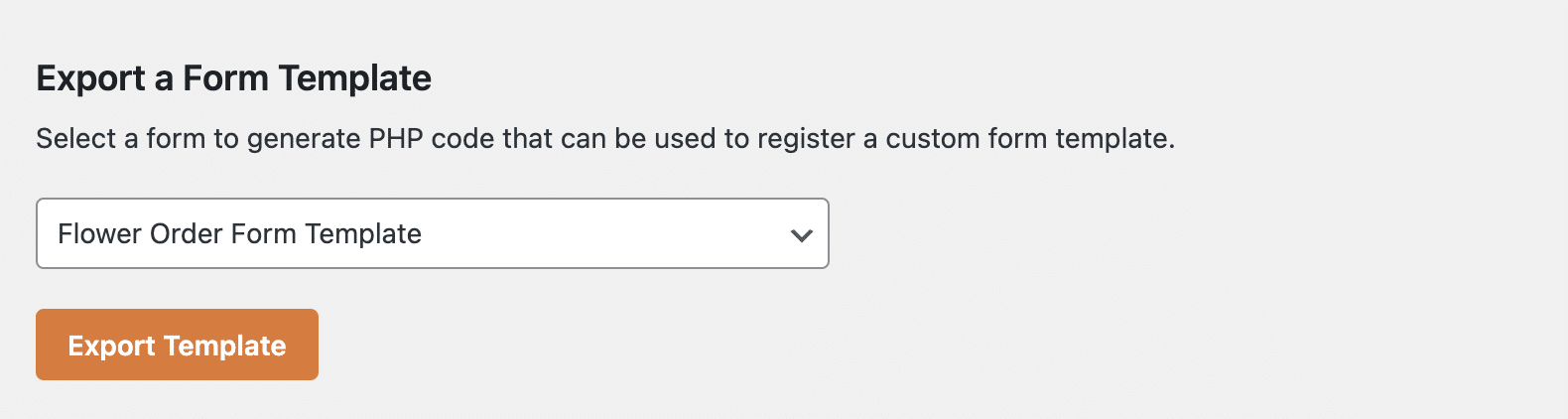
Zapoznaj się z naszą dokumentacją dotyczącą tego procesu, aby uzyskać szczegółowe instrukcje krok po kroku.
Następnie dostosuj powiadomienia e-mailowe
Jak widać, tworzenie niestandardowych szablonów formularzy w WPForms jest naprawdę łatwe! Aby rozpocząć, wystarczy kilka kliknięć.
Utwórz teraz niestandardowy szablon formularza
Innym sposobem dostosowania formularzy jest użycie szablonów wiadomości e-mail do nadania stylu powiadomieniom. Sprawdź, jak stylizować powiadomienia e-mail w WPForms, aby dowiedzieć się, jak dodać obraz nagłówka, zmienić schemat kolorów i nie tylko.
Chcesz dostosować swoje formularze internetowe od góry do dołu? Zacznij już dziś od najłatwiejszej wtyczki do tworzenia formularzy WordPress. WPForms Pro zawiera wiele bezpłatnych szablonów i oferuje 14-dniową gwarancję zwrotu pieniędzy.
Jeśli ten artykuł Ci pomógł, śledź nas na Facebooku i Twitterze, aby uzyskać więcej bezpłatnych samouczków i przewodników WordPress.
